Очень часто возникают ситуации, в которых необходимо защитить те или иные файлы или папки от глаз других пользователей. В интернете существует масса различных программ, которые помогут вам кодировать свои папки и даже компьютер, но мало кто захочет рыться в интернете, тем более, когда существуют более простые способы поставить пароль на папку и компьютер.
Пароль на папку
Для того, чтобы защитить папку или файл и поставить на них пароль, щелкните правой кнопкой мышки на объект и нажмите «Добавить в архив».
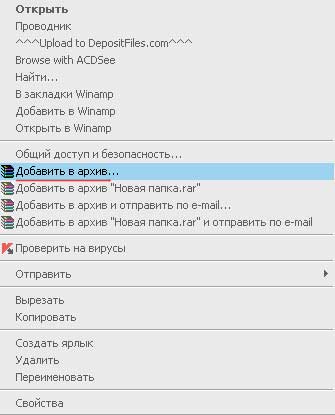 После этого, откроется окно архиватора. Выберите вкладку «Дополнительно» и в ней нажмите кнопку «Установить пароль».
После этого, откроется окно архиватора. Выберите вкладку «Дополнительно» и в ней нажмите кнопку «Установить пароль».

Завершение
В появившемся окне введите пароль, который вы хотите поставить на папку. Лучше всего выбирайте пароли, которые состоят из букв и цифр, потому что существуют программы, которые запросто вычисляют однотипные пароли. После того как вы вписали пароли жмите «ОК».
 Как только вы откроете созданный вами архив, вы увидите, что открыть его без пароля нельзя.
Как только вы откроете созданный вами архив, вы увидите, что открыть его без пароля нельзя.
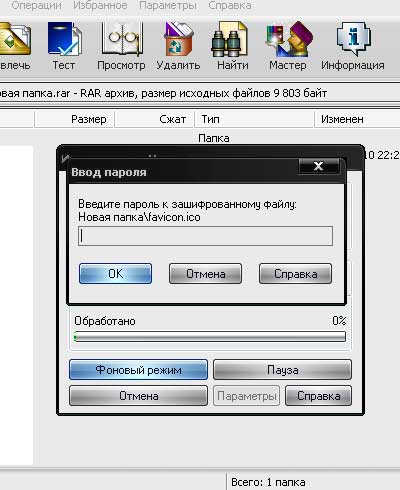
Пароль на компьютер через BIOS
Существует два альтернативных способа поставить пароль на компьютер. Первый способ – это установка пароля на компьютер через BIOS. Никто не сможет пройти дальше запроса с паролем кроме вас самих.
Чтобы установить пароль через BIOS, при запуске системы нажмите и удерживайте кнопку DELETE.
А если вы хотите поставить пароль на ноутбуке, удерживайте F2.
- Перед вами появится меню, в котором нужно перемещаться стрелочками на клавиатуре.
- Перейдите во вкладку Security и выберите пункт Set Supervisor Password.
- Тут вам и потребуется ввести свой пароль, выбрав пункт Password on boot (Boot password). Измените его значение на Enabled.
- Нажмите F10 и выберите Yes.Система будет перезапущена и в момент включения компьютера появится экран с запросом пароля.
Через панель управления
Чтобы поставить пароль на компьютер, вы можете воспользоваться другим способом:
- Нажмите«Пуск» и перейдите в «Панель управления».
- Выберите раздел «Учетные записи пользователей».
- Выберите пункт «Изменить учетную запись» и в следующем окне выберите «Создание пароля».
- Введите свой пароль и нажмите «Ок».
После этого, для входа в вашу учетную запись нужно будет ввести пароль, а все папки и документы будут доступны только вам.

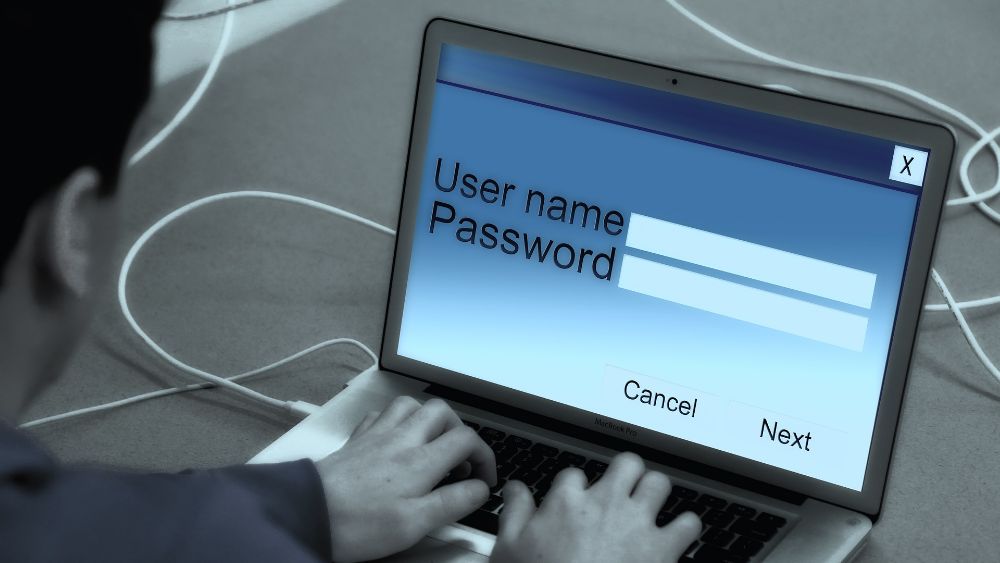 Как придумать сложный логин и пароль
Как придумать сложный логин и пароль 



